Сброс настроек ноутбука Toshiba до заводских без диска восстановления
Сброс к заводским настройкам ноутбука Toshiba помогает ускорить его работу, устраняет потенциальные риски или компьютерные вирусы и продлевает срок его службы. В этой статье показано как восстановить ноутбук Toshiba.
Перед сбросом настроек вам следует сделать резервную копию важных личных файлов. Но если ваши файлы слишком громоздки для резервного копирования, эта статья также предоставляет надежное решение для восстановления данных.
СОДЕРЖАНИЕ СТРАНИЦЫ:
Часть 1: Как восстановить ноутбук Toshiba [Windows 7/Windows Vista/Windows XP]
В ОС Windows 7 нет функции сброса к заводским настройкам. Однако многие крупные бренды компьютеров, такие как Dell, HP, Toshiba и т. д., имеют свой собственный фирменный инструмент сброса к заводским настройкам. Итак, как сбросить настройки ноутбуков Toshiba, на которых предустановлена Windows 7? Следуйте инструкциям.
Шаг 1. Подготовьте свой ноутбук
Сделайте резервную копию компьютера и выключите его. Удалите периферийные устройства, такие как механическая клавиатура, мышь или USB-накопитель. Подключите ноутбук Toshiba к источнику питания.
Шаг 2. Варианты восстановления системы вызова
Нажмите мощностью одновременно нажмите клавишу и клавишу с цифрой 0 и отпустите их, пока не увидите Параметры восстановления системы окно. Выберите вашу операционную систему (здесь выберите Windows 7). Выберите Следующая нажимая клавиши со стрелками влево или вправо, затем нажмите Enter , чтобы подтвердить действие.
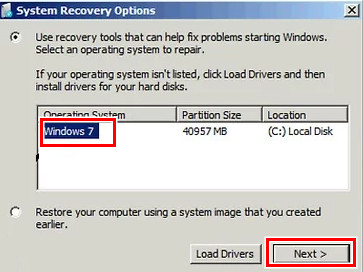
Шаг 3. Подтвердите восстановление
Когда вы увидите окно с предупреждением, выберите Да для продолжения.
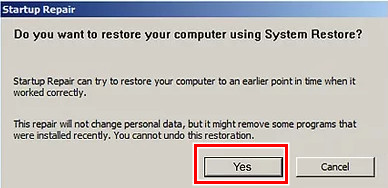
Шаг 4. Выберите параметры восстановления
На этом экране выберите Восстановление заводского программного обеспечения по умолчанию вариант. Если другой Восстановление заводского программного обеспечения по умолчанию После вашего выбора появится окно, вы можете выбрать Восстановление до состояния «из коробки» в этом окне.
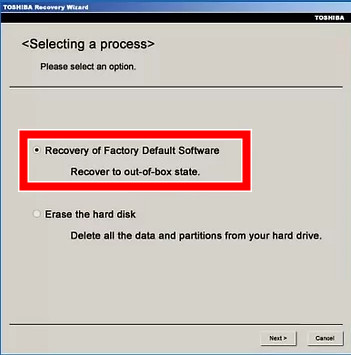
Шаг 5. Начать сброс
Процесс сброса начнется сейчас и обычно занимает около 2 часов. Поэтому не отключайте питание ноутбука, если оно прерывается из-за низкого уровня мощности.
Советы: Обязательно выключите ноутбук и нажмите кнопку питания, чтобы включить его, а не перезагрузи свой ноутбук в шагах 1 и 2. Любая неправильная операция может привести к сбою сброса настроек к заводским.
Часть 2: Как восстановить мой ноутбук Toshiba [Windows 10]
В Windows 10 и 11 есть опция сброса к заводским настройкам в программе «Параметры». Это упрощает сброс к заводским настройкам, поскольку для ноутбуков любой марки выполняются те же шаги. Давайте посмотрим, как сбросить ноутбук Toshiba к заводским настройкам.
Шаг 1. Включите ноутбук. Нажмите кнопку Windows в левом нижнем углу. Здесь выберите Настройки над кнопкой питания.
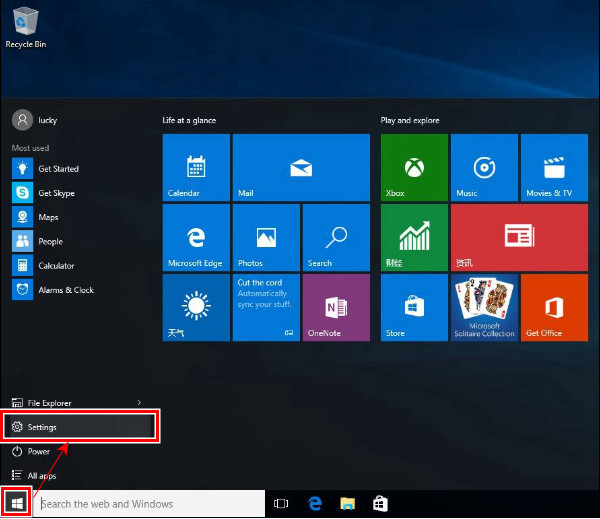
Шаг 2. Прокрутите экран настроек вниз и выберите последний пункт «Обновление и восстановление» внизу.
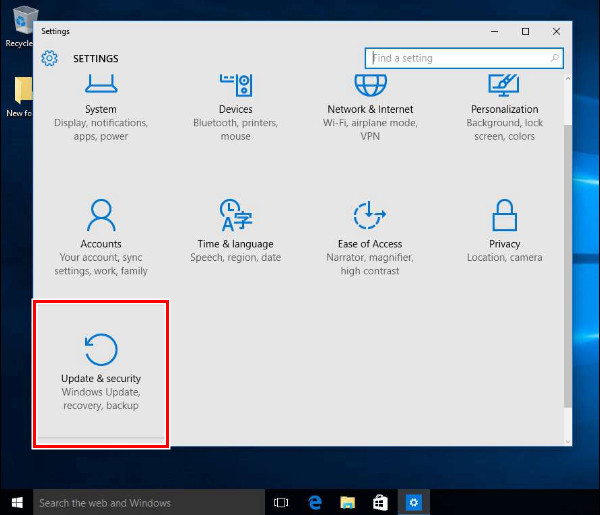
Шаг 3. Нажмите Восстановление в левом меню. Нажмите Приступить сейчас недооценивают ее Перезагрузить компьютер опцию.
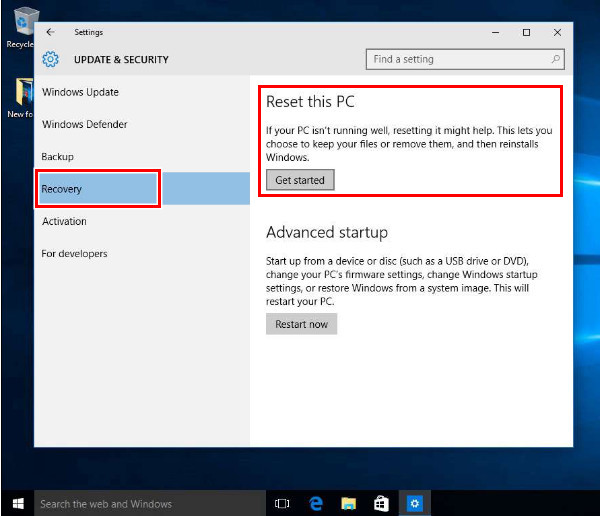
Шаг 4. Нажмите Удалить все. Выберите один из вариантов удаления на следующем экране: либо Удалить мои файлы or Удалите файлы и очистите диск (здесь мы выбираем «Удалить файлы и очистить диск»).
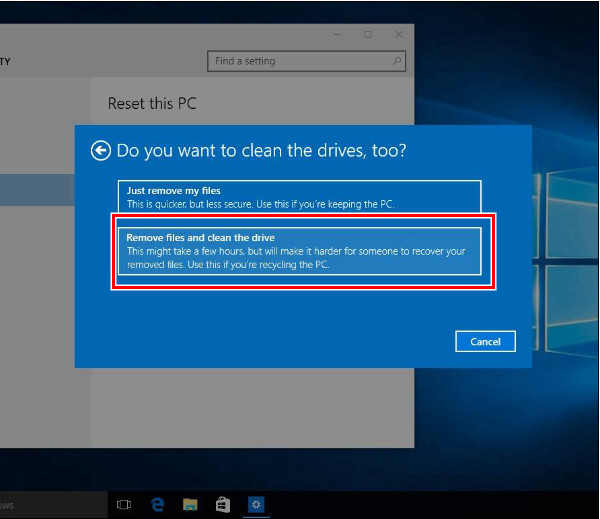
Шаг 5. Нажмите Сброс для подтверждения. Теперь ваш ноутбук Toshiba будет безопасно сброшен.
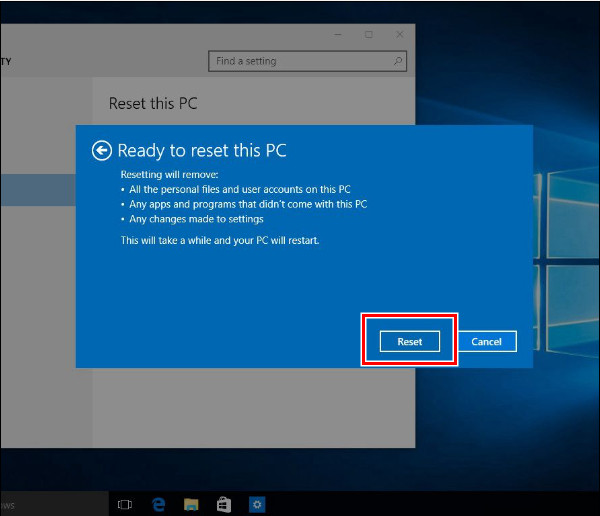
Советы:
1. Вы также можете попробовать выполнить сброс настроек Windows 7 на ноутбуке Toshiba до заводских настроек на системе Windows 10, поскольку Toshiba может по-прежнему зарезервировать свой инструмент восстановления для ноутбуков с Windows 10.
2. Если на вашем ноутбуке установлен пароль и вы его забыли, вы не сможете воспользоваться этим методом, пока не восстановить пароль Windows поскольку для этого вам потребуется ввести пароль вашего ноутбука.
Бонус: как восстановить удаленные файлы с моего ноутбука Toshiba
Как мы уже упоминали, резервное копирование всех файлов может быть обременительным, если их слишком много. Поэтому вы можете сначала восстановить свой ноутбук Toshiba, а затем восстановить их обратно на него с помощью Apeaksoft Восстановление данных. Потенциально опасные системные файлы не будут восстановлены, поскольку вы можете просматривать и восстанавливать только свои файлы в этой программе. Эта программа профессионально восстанавливает файлы после сброса настроек. Помимо этого, она также имеет много других замечательных функций.
Восстановить все удаленные файлы с ноутбука Toshiba
- Восстановление всех типов файлов, фотографий, видео, документов, электронных писем и т. д.
- Легко восстанавливайте данные из корзины, жесткого диска, флэш-накопителя, карты памяти, мобильных телефонов, цифровых камер и т. д.
- Совместим с Windows и Mac.
- Высокий процент успеха и быстрая скорость восстановления.

Эта программа не бесплатна, так как она работает практически в любой ситуации и имеет 24-часовую техническую поддержку. Однако вы можете загрузить ее, бесплатно просмотреть свои данные перед восстановлением и посмотреть, обнаружит ли она нужные вам файлы. Более того, она предоставляет 30-дневную гарантию возврата денег.
Советы: Этот инструмент также может вам помочь восстановить Excel/Word/PDF-файл.
Заключение
Как сбросить настройки ноутбуков Toshiba до заводских? В заключение, вы можете сбросить настройки компьютера с помощью приложения «Параметры», если ваш Toshiba работает под управлением операционной системы Windows 10 или 11. Если нет, вам придется вызвать функцию сброса настроек Toshiba. Кстати, не забудьте попробовать бонусную программу восстановления данных бесплатно.
Статьи по теме
В этой статье показано, как шаг за шагом сделать снимок экрана на ноутбуке Toshiba. Здесь вы можете получить 3 различных варианта скриншота на ноутбуке/планшете в Windows 11/10/8/7.
Удалить важные файлы на жестком диске Toshiba без резервного копирования? Следуйте нашим пошаговым инструкциям для эффективного восстановления жесткого диска Toshiba.
Когда внешний жесткий диск Toshiba перестает отвечать на запросы при подключении к компьютеру, существует несколько решений для его эффективного устранения без потери данных.
Ваш ноутбук мертв? Эта статья содержит пошаговое руководство по эффективному и простому восстановлению данных с мертвого ноутбука под управлением Windows 10 / 8 / 7 / XP.

